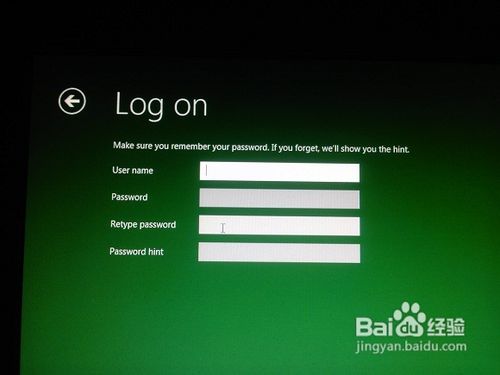1、Windows8系统镜像下载完成后接着开始安装解压windows8系统镜像。如图
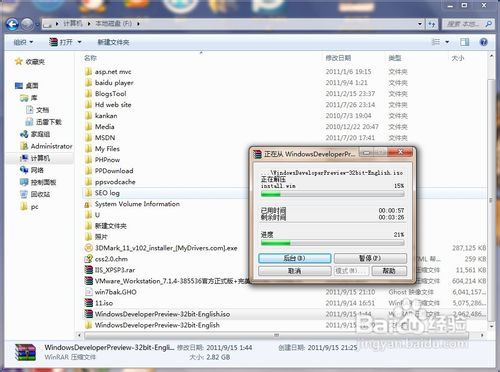
2、解压完成后重启电脑,在重启过程中不停按“F8”直到进入“高级启动选项”。如图
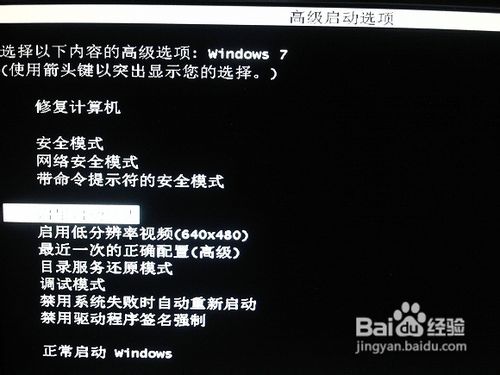
3、选择“修复计算机”,岳蘖氽颐按回车键。在出现的“系统恢复选项”对话框中点击“下一步”。在随后出现的对话框中输入用户名和密码。点击“确定”(最好能输入最高管理员)如图;
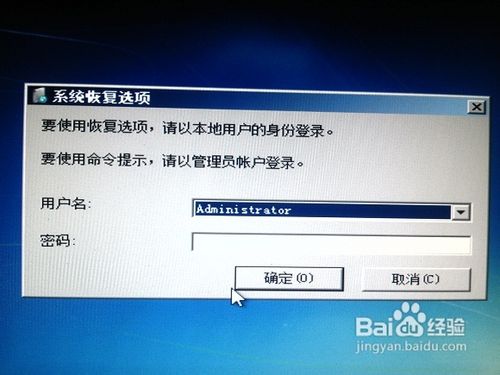
4、在“选择恢复工具”里面点击“命令提示符”。如图;
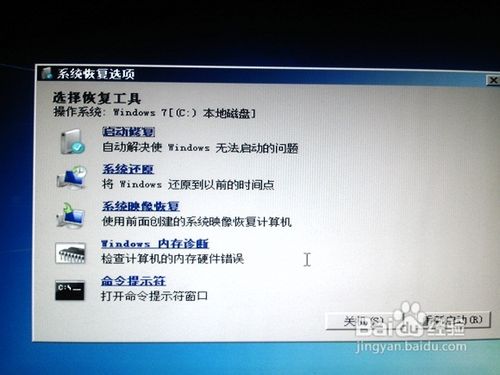
5、在命令提示符窗口输入以下命令。如图;注:F:\WindowsDeveloperPreview-32bit-English是解压系统镜像存放的位置,具体情况因解压位置而定。
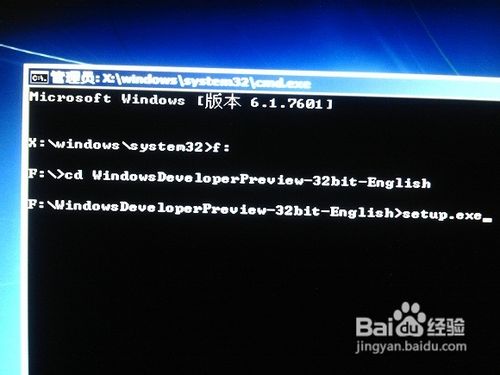
6、在出现的windows8安装界面直接点击“NEXT”。(现在发布的Windows 8镜像全部是英文版)。如图;
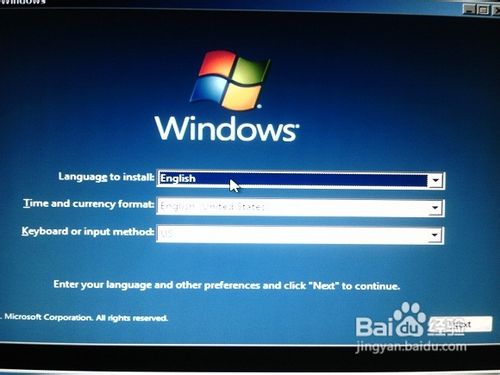
7、点击“Install now”。如图;
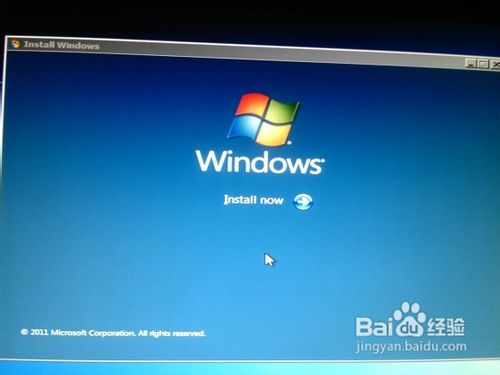
8、勾选“I accept the license terms”,点击“NEXT”。如图;

9、点击“Custom (advanced)”。如图;注:这里我选的是全新安装,也就是把以前的系统删掉,让硬盘只有一个Windows8系统。
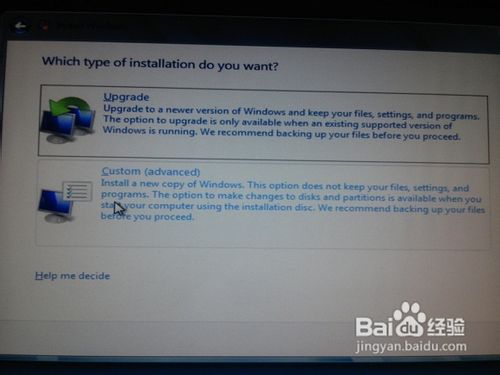
10、选中“Disk 0 Partition 1”,点击“Format”。如图;
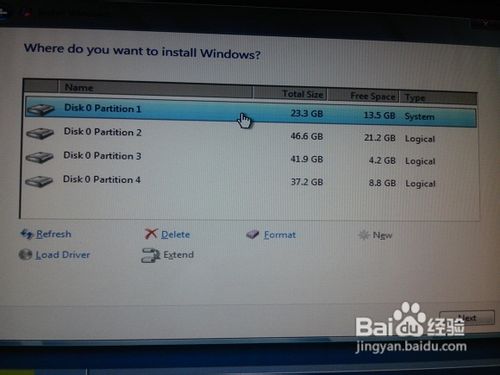
11、在出现的提示对话框中点击“OK”后,再点“NEXT”。如图;
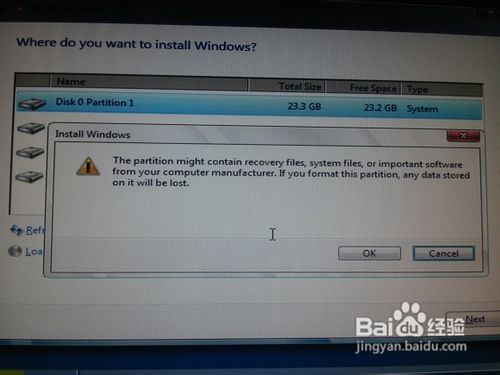
12、在出现以下界面后,稍等片刻windows 8会自动完成安装并重启安装自带驱动。说实话,windows8的安装速度确实是快。如图;
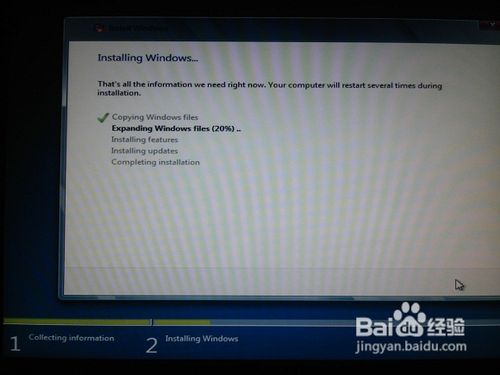
13、输入计算机名称。Windows 8在自动安装后,提示在“Name”中输入计算机名称。完成输入后,在页面右下角点击“NEXT”。如图;
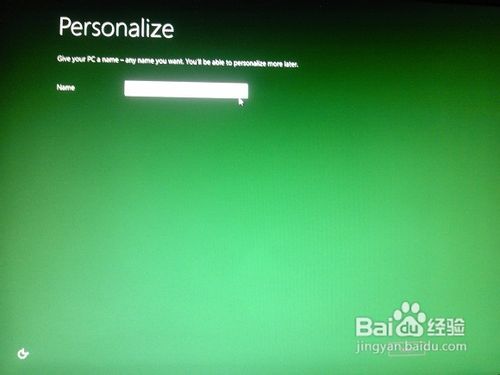
14、“Settings”界面点击“Use express settings”(使用快速设置)。当然了,以后也可以自己修改设置。如图;

15、在“Log on”界面选择“Don’t want to log on with a windows Live ID?”。如图;
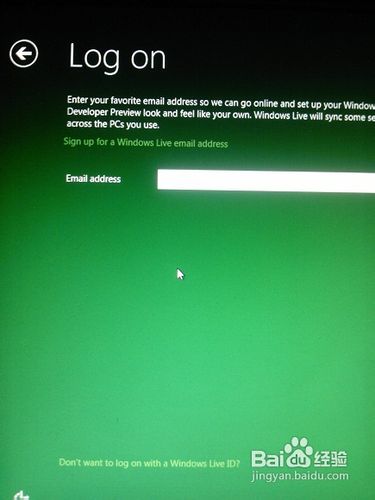
16、在接下来的界面的右下角点击“Local account”(本地登录)。如图;
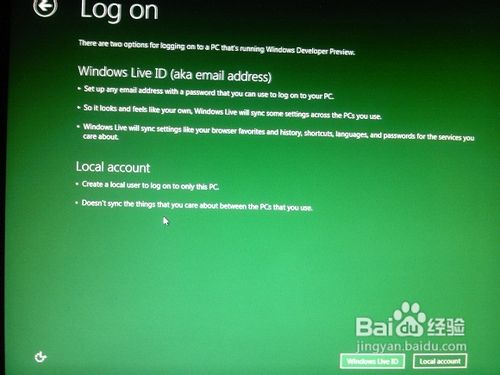
17、接着输入用户名和密码。如图;输入完成后,系统会自动设置电脑。稍等片刻,进入到系统以后是不是让你有种眼前一亮的感觉呢?现在你就可以慢慢的体验windows 8了。